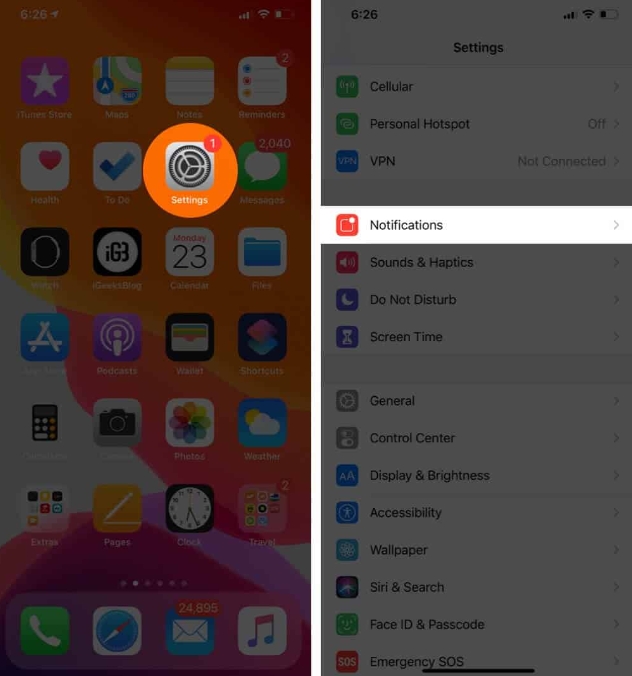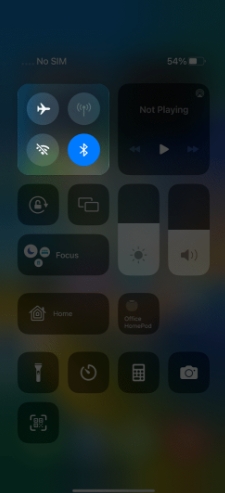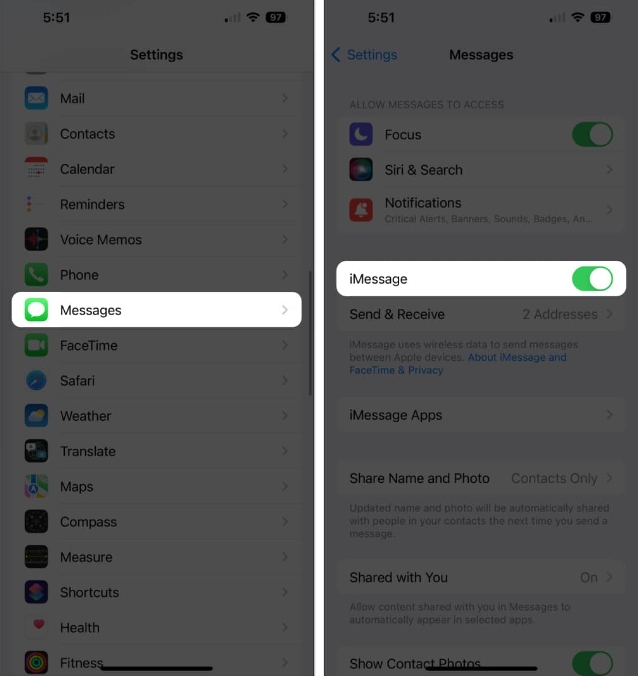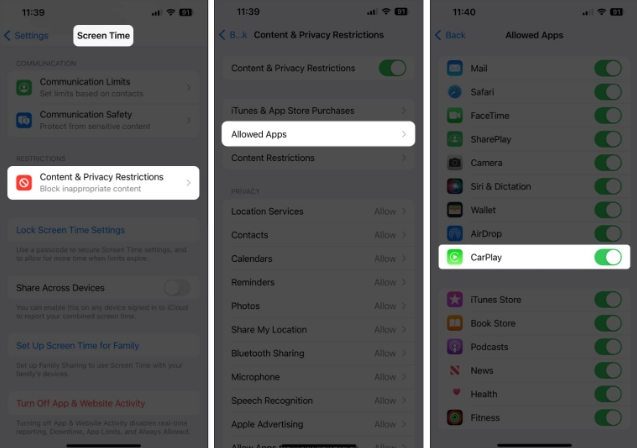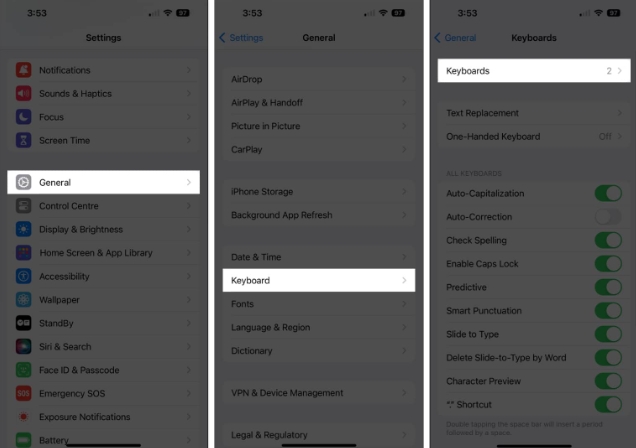要找出您的苹果手机闹钟无法响起或无法以其他方式正常工作的原因,请按以下方法操作。这些解决方案按照从最简单到最难的顺序排列;尝试每一个,直到您的 iPhone 再次开始工作。在每一个闹钟之后测试您的闹钟,看看闹钟是否再次发出声音。
把声音调大
这听起来似乎很明显,但不要跳过这一步。可以使用手机侧面的按钮调高音量,而无需增加闹钟音量。这是因为 iPhone 允许您使用相同的按钮控制两组完全不同的声音。
例如,如果您打开了音乐流应用程序,则使用按钮将控制音乐音量而不是闹钟音量。如果您的闹钟音量调低或关闭(即使您的音乐音量调高),您将收到无声闹钟。
转到“设置” > “声音”或“设置” > “声音和触觉”,并确保“铃声和警报”滑块设置为合理的音量。另外,这里是“使用按钮更改”选项,您应该禁用该选项,以确保当您使用按钮更改系统音量时铃声和闹钟音量不会改变。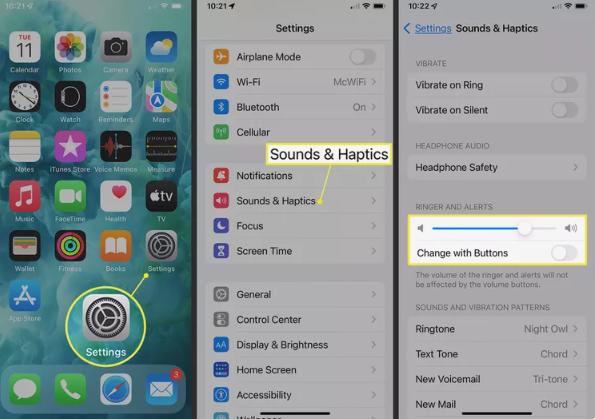
要在不等待闹钟响起的情况下测试声音,请打开“时钟” > “闹钟”,点击“编辑”并选择一个闹钟。转到声音并从列表中选择铃声;如果您能听到它的声音,则闹钟响起时它应该可以正常工作。
重启你的 iPhone
重新启动是解决小问题的常见技术做法,您可以对 iPhone 执行相同的操作,看看是否可以修复不起作用的闹钟。
要重新启动 iPhone,请按住电源按钮直到看到关机滑块,或者按住电源按钮的同时按住音量调低按钮。您需要的方法和按钮的位置取决于您的 iPhone 型号。
选择更响亮的警报声
某些 iPhone 闹钟声音比其他闹钟声音小,因此,如果您选择了其中一种,尤其是闹钟音量也不大,您可能听不到它响起。其他需要注意的事情是确保没有因为明显的原因而选择“无”作为警报声音。
从时钟应用程序 更改 iPhone 闹钟声音。打开“闹钟”选项卡,点击“编辑”,然后选择要更改声音的闹钟。转到“声音”并预览铃声或歌曲,以找到您认为适合您的铃声或歌曲。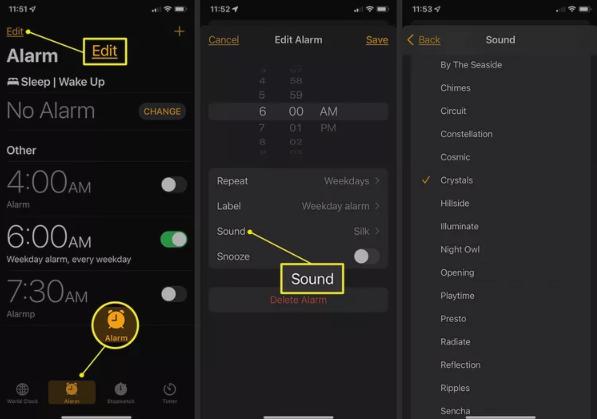
检查闹钟的时间设置
如果你的闹钟响了但没有声音,那么这个方法对你没有帮助。但是,对于在应用程序中设置但未在指定时间响起的 iPhone 闹钟,您可能没有设置正确的时间或日期。
例如,如果您的闹钟应该在每天中午 12:15 响,并且昨天有效但今天无效,则闹钟很可能不会设置为重复。
单击时钟应用程序的闹钟部分中的编辑,然后点击您需要编辑的闹钟。进入“重复”设置,并确保一周中的哪几天旁边有一个复选标记,表示您希望闹钟何时响起。只需点击某一天即可启用或禁用当天的闹钟。
如果你的闹钟在一天中错误的时间响起,你很可能会混淆上午和下午,这是非常容易做到的。编辑闹钟并将其更改为一天中适当的时间,完成后 请务必点击“保存” 。
禁用或更改就寝时间功能
如果您在 iPhone 上启用了就寝时间功能,并且将唤醒时间设置为与另一个闹钟相同的时间,则两个闹钟都可能不会响起。为了避免这种无声闹钟冲突,请更改就寝时间或常规闹钟的时间。
要在手机上查找就寝时间设置,请打开时钟并点击底部的就寝时间。您可以在此处禁用就寝时间或将响铃图标滑动到其他时间。如果您在屏幕底部没有看到就寝时间,请查看“健康”应用。一些与睡眠相关的功能已转移到 iOS 15 中的“健康”中。
删除并重新制作警报
无论出于何种原因,iPhone 可能无法正确创建闹钟。也许它工作了一段时间,但后来由于 iOS 更新后出现故障或不兼容问题而停止。
打开“时钟”应用程序的“闹钟”选项卡,然后转到“编辑”,然后点击红色减号按钮找到“删除”选项,即可删除闹钟。您也可以在“闹钟”页签中的某个闹钟上向左滑动将其删除。使用时钟应用程序右上角的加号按钮创建新的 iPhone 闹钟。
仅使用一个闹钟应用程序
如果您有多个可以触发警报的应用程序,则可能会遇到问题。要么坚持使用默认的 iPhone 闹钟应用程序,要么完全禁用它并使用其他应用程序。
不过,请注意,第三方闹钟应用程序并没有像内置闹钟应用程序那样集成到您的 iPhone 中。这意味着您很可能必须保持应用程序打开才能响起闹钟声音,并使用系统音量(而不是铃声)来调整闹钟声音。
例如,如果闹钟在第三方应用程序中没有发出声音,请打开该应用程序(使其在屏幕上可见),然后使用音量按钮将其调高。这将确保应用程序的音量足够高,无论 iPhone 的铃声音量如何,都可以听到。
如果禁用第三方闹钟未能解决 iPhone 闹钟声音问题,请完全删除它们,重新启动手机,然后再次尝试使用自带闹钟。
禁用蓝牙并拔掉耳机
iPhone 闹钟应该通过手机扬声器响起,而不是任何蓝牙设备或耳机。然而,情况可能并非总是如此。
如果您的手机存在软件错误或行为异常,并且在闹钟响起时这些设备主动连接到您的 iPhone,则它可能会尝试通过这些设备播放闹钟。
根据您配置音量和铃声设置的方式以及闹钟响起时这些配件所在的位置,您可能最终听不到任何声音。
从“设置” > “蓝牙”关闭蓝牙,然后拔下连接到耳机插孔的所有设备。如果在执行这些操作后闹钟正常工作,请充分了解闹钟何时响起,并确保在此期间您的音频配件未连接到手机。
更新您的 iPhone 软件
许多遇到 iPhone 闹钟声音问题的用户都在使用过时的 iOS 版本。您的手机中可能存在软件错误,只能通过 Apple 的更新才能解决。
通过“设置” > “常规” > “软件更新” 以无线方式更新您的手机,或者将其插入计算机并使用 iTunes 进行更新。无论哪种方式,请确保您使用的是最新的固件版本。
将 iPhone 恢复至出厂默认设置
将 iPhone 恢复到出厂默认设置应该是修复没有声音的 iPhone 闹钟的最后一件事,因为当您恢复 iPhone 时,您将删除自首次购买以来在其上安装或更改的所有内容。在此过程中,还应该解决任何警报问题。
在“设置”中,转到“常规”并选择“重置”(在 iOS 15 中为“传输”或“重置 iPhone ”),然后选择“删除所有内容和设置”。
将 iPhone 恢复出厂设置会重置所有内容,因此通常可以解决任何与软件相关的问题。然而,如果您的手机已越狱,它会特别有用,因为您可以对越狱的 iPhone进行数千种调整,这些调整通常会干扰闹钟等常规功能。
常问问题
当您的 iPhone 处于静音状态时,闹钟还能工作吗?将手机设为静音或使用请勿打扰模式不会影响闹钟的声音。如果您的闹钟音量太低,请转至“设置” > “声音和触觉”进行调整。如果您的闹钟仅振动,请确保闹钟声音未设置为“无”。
如何在 iPhone 上获取自定义闹钟?您可以通过打开“时钟”应用程序并选择“闹钟” > “加号” ( + )(或“编辑” > “选择闹钟”)将歌曲设置为 iPhone 闹钟。输入时间,选择“声音”,然后选择一首歌曲。这仅适用于保存在手机上并可在“音乐”应用程序中使用的歌曲。
如何给 iPhone 上的闹钟命名?如果您要创建新警报,请选择添加( + ) 图标,然后选择标签。输入新名称并按Enter。如果您想编辑已创建的闹钟,请点击它并选择“标签”以输入新名称。
当您的 iPhone 处于飞行模式时,闹钟可以工作吗?飞行模式会关闭设备上的所有网络通信,包括 Wi-Fi 和蓝牙。由于您的闹钟不需要无线连接即可运行,因此在飞行模式打开时它们仍然可以工作。